Dlaczego Razer Synapse nie zmieni oświetlenia: Napraw
Miscellanea / / August 05, 2021
W tym samouczku przedstawiono kroki, które należy wykonać, aby rozwiązać problemy z błyskawicami Razer Synapse. Razer dostarcza obecnie jedne z najlepiej wyglądających myszy. Cóż, nie mówimy tylko o estetyce i jakości wykonania. Funkcje są równie imponujące. Ponadto istnieje również samodzielna aplikacja znana jako Razer Synapse, która jest również bardzo przydatna. Daje możliwość przypisywania skrótów i tworzenia makr do obsługi skomplikowanych zadań.
Jednak aplikacja jest podatna na problem lub dwa. Od tego czasu użytkownicy narzekają na problemy z oświetleniem. Mówiąc dokładniej, Razer Synapse nie jest w stanie zmienić oświetlenia. Powodów tego samego może być mnóstwo. Może to być spowodowane wadliwymi portami USB, użyciem przestarzałego oprogramowania lub może instalacja nie została przeprowadzona we właściwy sposób. Jeden lub dwa pliki mogły zostać pozostawione, powodując uszkodzenie całej aplikacji. W związku z tym udostępnimy kilka wskazówek, jak rozwiązać problemy z piorunami Razer Synapse. Idź dalej.

Spis treści
-
1 Napraw problemy z piorunami Razer Synapse
- 1.1 Poprawka 1: Sprawdź, czy nie ma wadliwego portu USB
- 1.2 Poprawka 2: Zainstaluj ponownie aplikację Razer Synapse
- 1.3 Poprawka 3: Zaktualizuj lub ponownie zainstaluj sterowniki
Napraw problemy z piorunami Razer Synapse
W tej sekcji wspomnimy o trzech różnych poprawkach wspomnianego problemu. Każdy z nich powinien być w stanie rozwiązać Twój problem. Sprawdź je teraz!
Poprawka 1: Sprawdź, czy nie ma wadliwego portu USB
Jeden z najczęstszych błędów wynika z wadliwego portu USB. Najłatwiejszym sposobem sprawdzenia tego samego jest usunięcie myszy z bieżącego portu i podłączenie jej do innego. Możesz także spróbować przełączyć się z portu USB 3.0 na port USB 2.0 lub odwrotnie. Jeśli to nie zadziała, podłącz komputer do innego urządzenia, a jeśli działa idealnie, problem jest zdecydowanie w portach USB. Jeśli jednak okaże się, że problem dotyczy myszy, należy spróbować skontaktować się z Wsparcie techniczne Razer od razu.
Poprawka 2: Zainstaluj ponownie aplikację Razer Synapse
Może się zdarzyć, że jeden lub dwa pliki mogą być uszkodzone. Lub podczas instalacji mógł nastąpić spadek połączenia internetowego i niektóre pliki mogły nie zostać pobrane. W takim przypadku będziesz musiał zmierzyć się z powyższą kwestią. Odinstaluj, a następnie zainstaluj ponownie aplikację, aby rozwiązać ten problem. Oto, jak można to zrobić:

- Kliknij ikonę Windows i wyszukaj Panel sterowania.
- Przejdź do sekcji Programy i funkcje i wyszukaj Razer Synapse.
- Wybierz go i kliknij Odinstaluj. Gdy to zrobisz, pobierz najnowszą wersję Oprogramowanie Razer Synapse.
- Zainstaluj go na swoim komputerze i uruchom. Sprawdź, czy problemy z błyskawicami Razer Synapse zostały naprawione, czy nie. Jeśli nie, oto jeszcze jedna rzecz, którą możesz wypróbować.
Poprawka 3: Zaktualizuj lub ponownie zainstaluj sterowniki
Przyczyną tego problemu mogą być również stare lub przestarzałe sterowniki. Dlatego zaleca się natychmiastowe zaktualizowanie ich do najnowszej wersji. W tym celu wykonaj poniższe czynności:
- Kliknij prawym przyciskiem myszy ikonę Windows i wybierz z menu Menedżer urządzeń.
- W tym celu przejdź do sekcji Widok znajdującej się na górnym pasku i wybierz Pokaż ukryte urządzenia.
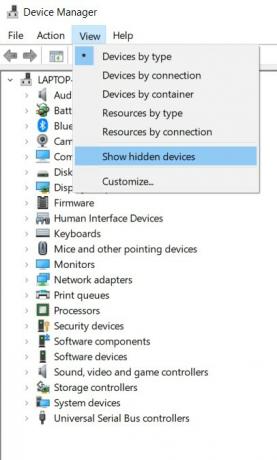
- Powinieneś teraz zobaczyć sterowniki Razer. Kliknij prawym przyciskiem myszy sterowniki i wybierz Aktualizuj sterowniki.
- W następnym wyświetlonym oknie dialogowym wybierz opcję Wyszukaj automatycznie zaktualizowane oprogramowanie sterownika.
- Windows wyszuka najnowsze sterowniki i zastosuje to samo. Jeśli jednak tak się nie stanie, pobieranie najnowsza wersja sterowników.
- Wybierz opcję Przeglądaj mój komputer w poszukiwaniu oprogramowania sterownika i przejdź do pobranego oprogramowania. To jest to.
To wszystko pochodzi z tego przewodnika, jak rozwiązać problemy z błyskawicą Razer Synapse. Każdy z trzech problemów powinien rozwiązać problem. Dajcie nam znać w komentarzach, któremu z nich udało się naprawić ten błąd. Na koniec, oto kilka Porady i wskazówki dotyczące iPhone'a, Wskazówki i porady dotyczące komputera, i Wskazówki i porady dotyczące Androida które również powinieneś sprawdzić.

![Lista najlepszych niestandardowych pamięci ROM dla telefonu HTC Desire 620G [Zaktualizowano]](/f/9c3e56ac4ac152438d63462d92d37f28.jpg?width=288&height=384)

